前言
为了更好地讲解,如何为 qiandao 这个全自动签到平台,制作签到模板,我打算搭建一个 discuz 论坛来演示。本次使用的设备是 斐讯N1,因为之前把它刷成 Ubuntu 系统,再装上 乘风大佬 制作的导航(详情请看:打造最具性价比服务器 N1-armbian),所以现在它是一个 lnmp 环境,添加多一个网站也很容易。
当然,用 我家云、S905电视盒子 也可以,这两个我之前也介绍过怎么在上面安装 armbian 并使用 乘风大佬 制作的导航。
下面开始具体操作流程
一、下载网站源码
https://gitee.com/3dming/DiscuzL/attach_files
官方的源码放在 gitee 上面,下载需要有账号。为了方便其他人下载,我将最新版的下载后传到网盘中了。网盘:http://veger.ys168.com/
在【Web相关】文件夹中
二、上传到设备内
需要用到的是压缩包中的 upload 文件夹,你可以选择在电脑上解压,然后再传入 N1,可以用 smb 、ftp、scp 等方式传输。
也可以直接将压缩包先传到 N1 里面。然后使用 unzip 命令解压(建议先建立一个空文件夹,将压缩包放里面),之前再用 mv 命令将 upload 文件夹移动到你想要放的位置。这里顺便改一下文件夹名。
mv upload /opt/wwwroot/discuz |
三、修改 nginx 的配置文件
先进入配置所在的位置
cd /opt/etc/nginx/vhost |
把 h5ai 的配置文件复制一份给 discuz 用,然后手动编辑这份配置
cp h5ai.conf discuz.conf |
我将它修改为这样
server { |
主要就是修改第二和第四行
listen 8188; #端口可以自己设置,但是不能和其它重复 |
改好后,让 Nginx 重新读取一下配置
/opt/sbin/nginx -s reload |
四、安装
然后你到浏览器打开 N1 的 IP:8188
就可以看到 discuz 的安装界面。
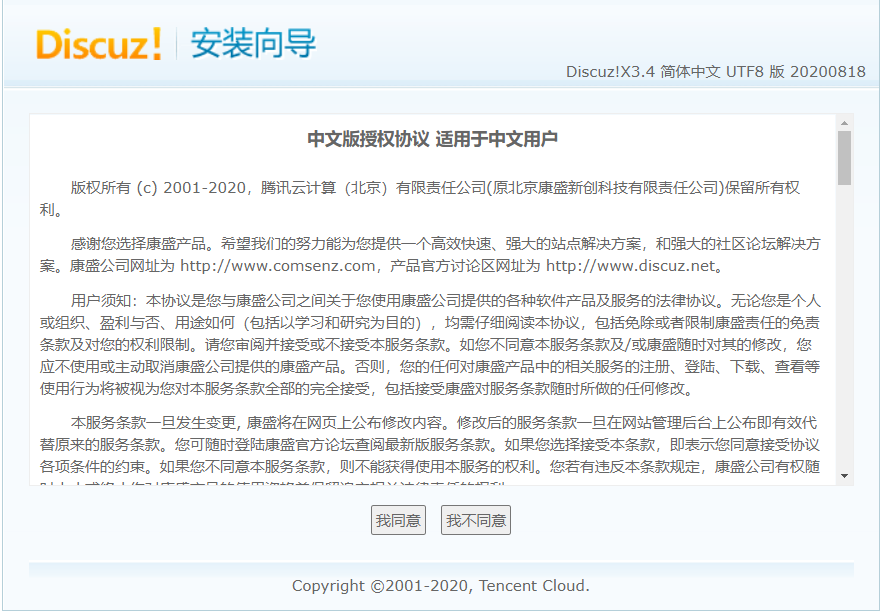
但是你有可能会碰到提示不可写的情况
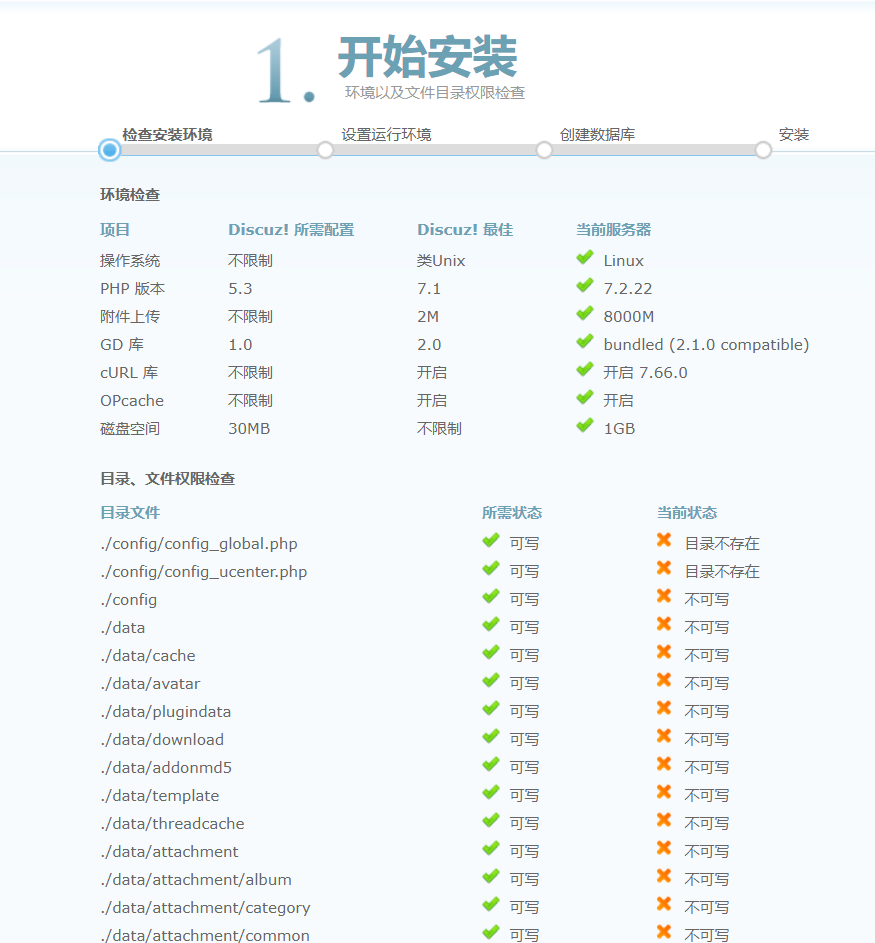
这时就需要修改权限了
chmod -R 777 /opt/wwwroot/discuz |
然后再刷新一下网页应该就可以了
接着来到这一步,数据库密码改为 123456
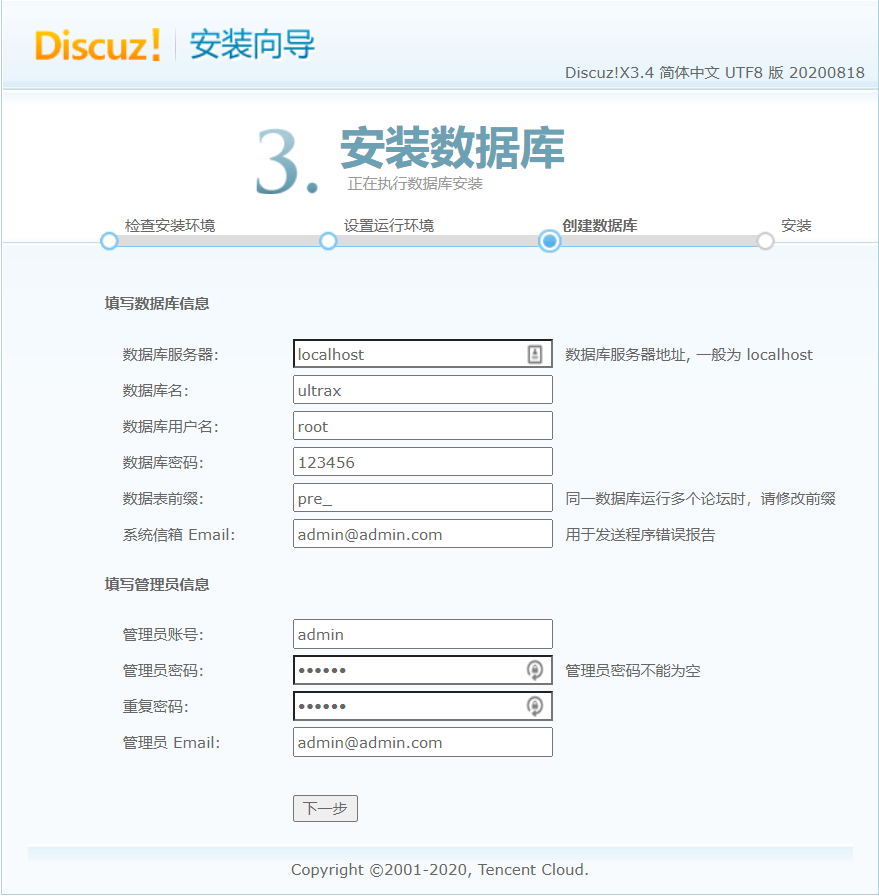
然后就可以按下一步安装了。
这样应该就可以顺利使用了。
五、卸载
删除 nginx 配置和网站源码
rm /opt/etc/nginx/vhost/discuz.conf |
删除数据库
/opt/bin/mysql -uroot -p |
完成。